-
大神告诉你电脑蓝屏怎么回事及解决方法
- 2020-07-11 08:30:00 来源:windows10系统之家 作者:爱win10
许多用户不知道电脑蓝屏怎么回事,今天小编就来说说电脑蓝屏怎么回事并提供一个简单的解决方法。
1.重新启动计算机,在出现计算机的第一个屏幕时按键盘上的f8键,输入操作选项,然后选择“修复计算机”。
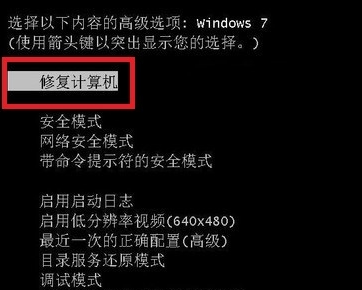
2.然后在系统恢复选项中选择“启动修复”,然后继续进行下一步。

3.然后,系统将开始自动修复。通常,可以直接修复诸如丢失系统文件之类的问题。如果无法修复,将给出相关解决方案。
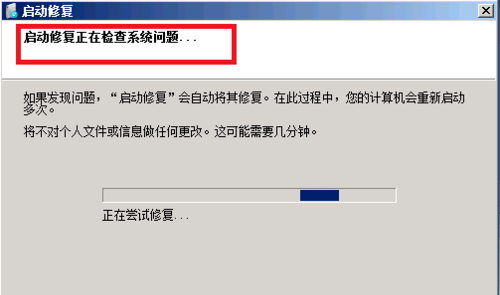
4.修复完成后,单击“完成”按钮,重新启动计算机,您通常可以正常进入系统。
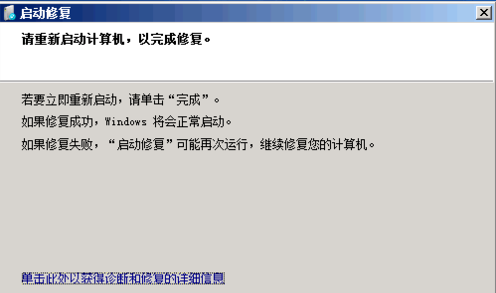
现在知道电脑蓝屏怎么回事了吧,希望对您有所帮助。
上一篇:遇到该内存不能为written怎么处理
下一篇:为什么电脑没有声音
猜您喜欢
- win7旗舰版一键激活的方法2017-01-25
- 惠普手提一键重装系统教程..2017-04-09
- ghost电脑公司特别版xp系统安装方法..2017-06-11
- windows 7安装光盘方法2017-03-15
- 32位windows7装机版右键菜单清理方法..2017-05-06
- win7台式机无法使用aero特效解决方法..2016-08-31
相关推荐
- 如何关闭win7系统自动备份功能?.. 2015-11-17
- 光盘win7 64位安装步骤 2016-11-30
- 守望先锋配置,小编告诉你守望先锋配置.. 2018-03-21
- 笔记本硬盘损坏,笔记本电脑硬盘坏了怎.. 2018-05-25
- win7旗舰版任务栏预览图大小调整方法.. 2015-02-08
- 笔者教你怎么查看笔记本配置.. 2018-10-29





 系统之家一键重装
系统之家一键重装
 小白重装win10
小白重装win10
 最新搜狗拼音输入法智慧版v2.0.4 绿色去广告(搜狗输入法官方下载)
最新搜狗拼音输入法智慧版v2.0.4 绿色去广告(搜狗输入法官方下载) Windows之家_Ghost_Win7_32位纯净版V2014.03
Windows之家_Ghost_Win7_32位纯净版V2014.03 小白系统ghost win7系统下载32位纯净版1707
小白系统ghost win7系统下载32位纯净版1707 益盟操盘手v2.0(最新官方下载)
益盟操盘手v2.0(最新官方下载) 深度技术Ghost win8 64位专业版下载v201803
深度技术Ghost win8 64位专业版下载v201803 小白系统 ghost win8.1 32位装机版201506
小白系统 ghost win8.1 32位装机版201506 深度技术win8
深度技术win8 Weeny Free A
Weeny Free A 驱动精灵2012
驱动精灵2012 萝卜家园win1
萝卜家园win1 TuneUp Utili
TuneUp Utili 雨林木风ghos
雨林木风ghos TxtEasy V1.5
TxtEasy V1.5 BatteryInfoV
BatteryInfoV EaseUS Data
EaseUS Data  100系统 wind
100系统 wind 萝卜家园 Gho
萝卜家园 Gho 粤公网安备 44130202001061号
粤公网安备 44130202001061号